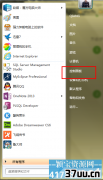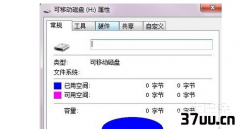wifi不能上网,手机wifi功能下载
除了在户外,在室内有wifi的地方,手机用户基本上都是选择连接wifi上网。
毕竟wifi上网又流畅又省米米。
虽然说连接上wifi就可以上网,但是不排除出现故障的时候,也并不是所有显示连接wifi就可以上网。
那么,当我们的手机显示wifi已连接,但是仍然不能上网,连接密码也是正确的,该怎么办呢?
不要着急,有办法解决的,而且不止一种:
方法一:
更改wifi的ip地址 我这里出现的问题是因为ip地址不相符,所以解决办法如下。
我电脑用的是共享精灵设置的wifi,这个用起来非常简单,打开工共享精灵,看看发射的出来的wifi信号的ip地址这时候为192.168.23.2。

这时候进入手机界面的设置选项,点击:
设置
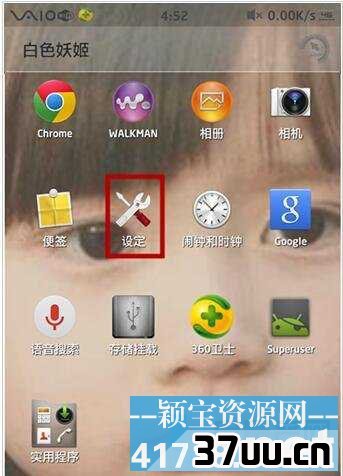
进入手机设置之后,点击含有wifi这个选项,即点击wlan设置。
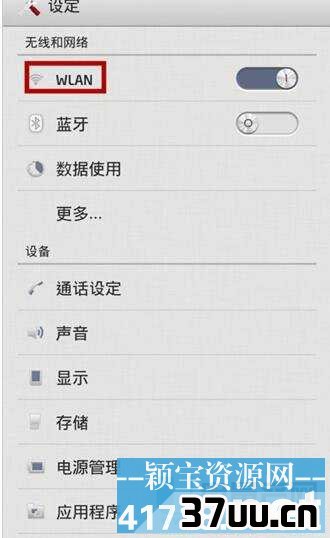
点击进入后,我们看到显示wifi已经连接,但是这个是不能上网的。
在这个界面中,我们点击wifi。
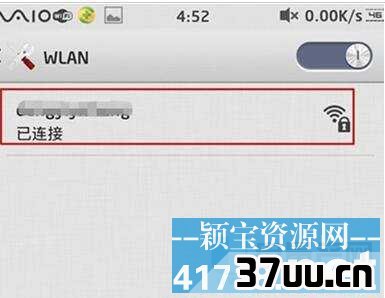
这时候出现了wifi的相关信息。
可以看到ip地址192.168.23.3
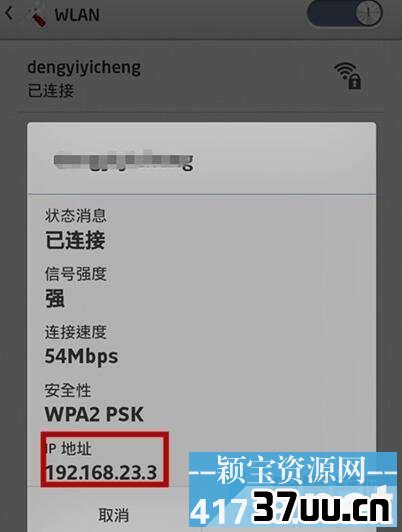
这时候我们清楚了,是两个ip地址不相符造成的,这种动态ip自动分配有时候就出这样的问题。
所以我们返回到电脑wifi设置界面,将ip更改一下。
点击共享精灵成功,关闭一下共享精灵。

点击网络参数,将ip更改为与手机的192.168.23.3,然后点击启动。
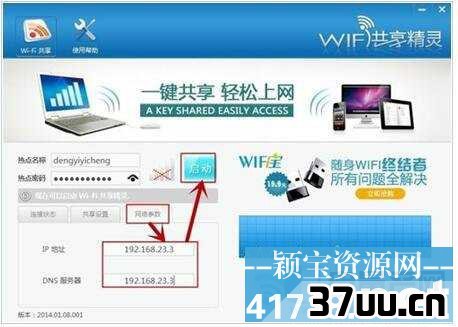
这时候打开手机的浏览器或者是其他联网的程序,可以发现,手机能够上网了。
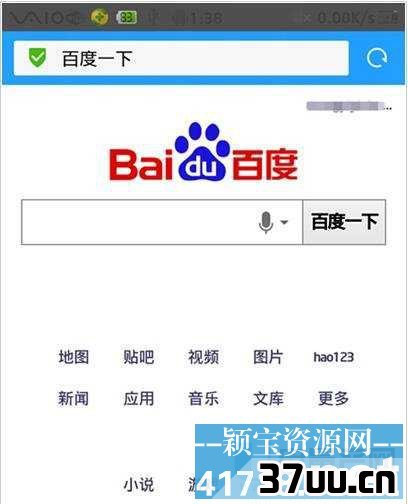
方法二:
由路由器设置造成手机连接wifi但是上不了网 打开连接了当前无线路由器的电脑的浏览器,在地址栏输入192.168.1.1(部分路由器为192.168.0.1,查看路由器的底部标签可获知),登录到当前路由器的web配置界面,用户名和密码默认的话都是admin
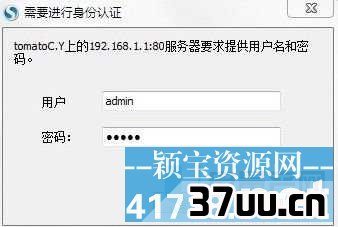
在路由器的网络设置下,首先找到路由器的WAN口设置选项。
正确设置这里的类型就是问题的关键。
一般常用的类型也就是两个:
PPPoE和DHCP。
这个根据自己的情况选择。
如果是家庭ADSL拨号上网,就选择PPPoE;如果是小区宽带或者酒店等有直接的网络接口可用的话,就选择DHCP
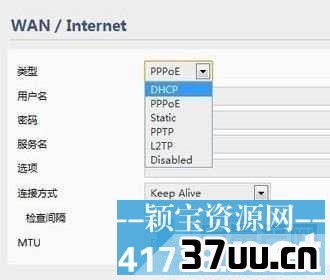
如果是DHCP的话,就不用进行其他的设置,路由器会自动获取相应的网络设置。
选择PPPoE的话,就需要填入正确的用户名和密码,这个都是由网络服务商提供,比如中国电信,忘记密码的可以打10000转人工咨询
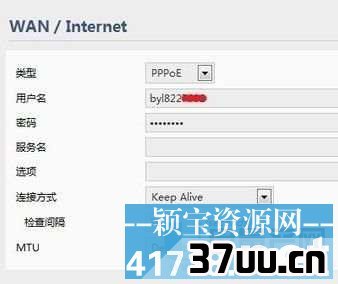
接下来要检查路由器的LAN口设置。
不同品牌的设置其实也大同小异,最主要的就是要开启DHCP功能,这样才能保证设备接入LAN口或连接wifi的时候路由器能为其分配IP地址,DHCP划定分配的IP地址范围要和路由器的IP地址处于同一网段,比如192.168.1.X
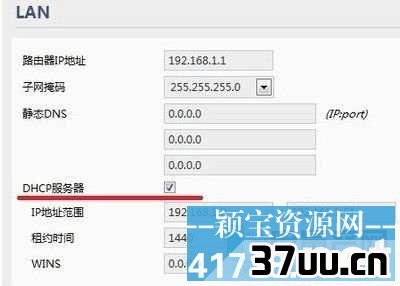
检查路由器的安全设置。
查看是否开启了限制MAC或者IP地址连接的一些安全策略,或者是相应的限速策略,是的话就关闭掉,否则就只有特定MAC或者IP地址的设备才能连接上
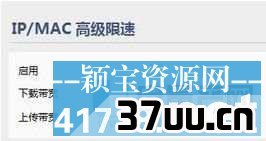
方法三:
手机自身设置造成连接wifi仍然上不了网(以苹果手机为例) 打开手机设置,选择Wi-Fi,然后,看到当前已经连接上的那个wifi信号,点击最右边的那个蓝色圆圈小箭头
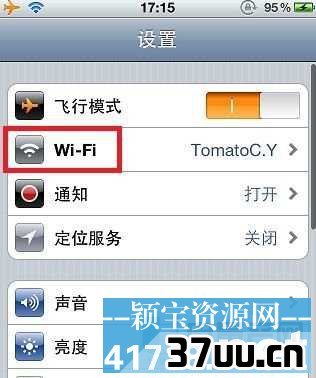
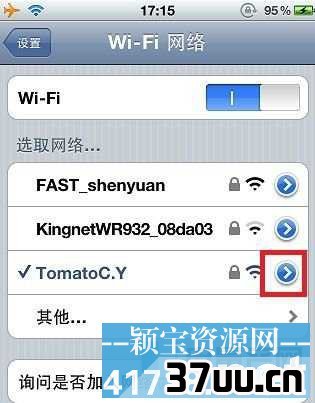
点击忽略此网络。
然后,手机的wifi连接便会断开,这样,再次点击连接该信号源的时候手机也不会自动连接了,而是要重新输入连接的wifi密码,也就是说,手机会重新识别一次该网络,这样就能达到清空原有网络配置的效果

如果想清空得更彻底一点,可以依次打开设置---通用---还原,选择还原网络设置。
这样设备会重启,重启之后,先前所有连接过的网络都不会保存,而是识别为新的网络,需要输入wifi密码才能连接
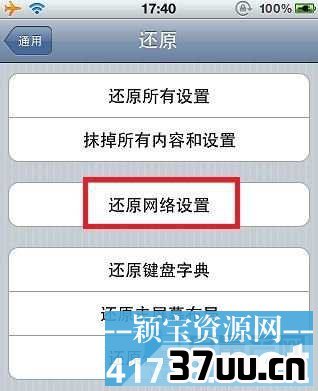
方法四:
手机连接上360随身Wifi,但是不能上网 打开360安全卫士、然后选择木马防火墙--再选择入口防御,最后再选择ARP防火墙在里面选择将其关闭即可
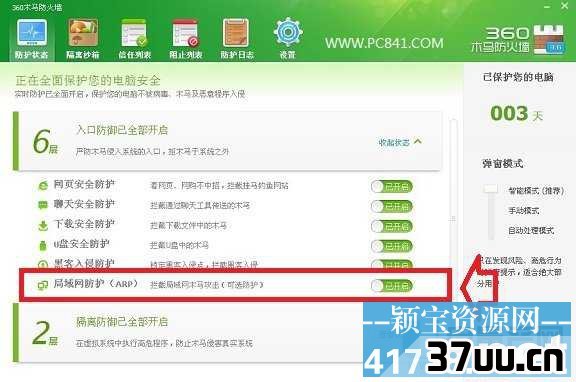
完成以上操作后,建议重启下电脑再试试,如果依旧不行,请先检查下设置,或者选择固定下IP地址试试。
方法五:
先从手机自身的配置找原因,如果手机是采用的静态IP地址,则一定要配置上网关和DNS
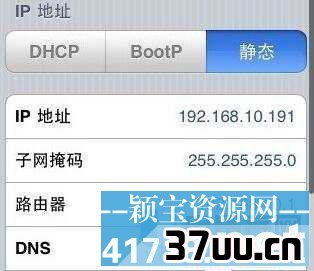
路由器就是指网关地址,一般来说,普通用户只需要把网关和DNS地址配置为无线路由器LAN口的IP就好了,推荐使用自动获取IP的方式,也就是DHCP了,这样可以避免很多错误,相关操作请参考TP-LINK无线路由器配置DHCP服务器。
无线MAC地址过滤 无线MAC地址过滤在无线路由器设置无线MAC地址过滤一文已经详细的介绍了配置方法,一般来讲我们都会只允许MAC表中的客户端连接到无线网络,其他一概拒绝,因此手机用户经常会被拒之门外,如果你真的开启了无线路由器的MAC地址过滤功能,只需要把手机的MAC地址加入列表即可,查看手机MAC的位置一般在WLAN-高级的部分
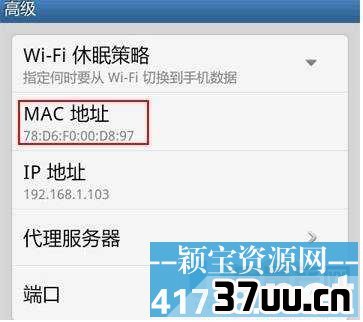
然后加入到无线MAC地址列表中即可,图示为TP-LINK(普联)无线路由器中配置的界面,其他品牌大同小异
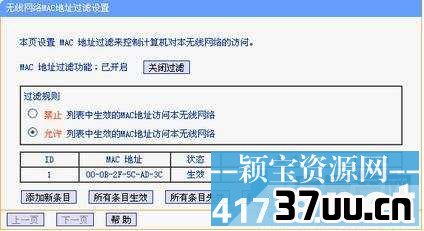
IP地址过滤 IP地址过滤类似于无线MAC地址过滤,不过是基于IP地址的,和无线MAC地址一样,我们一般会配置允许某些IP的数据通过无线路由器,如果你的无线路由器开启了IP访问控制的话,记得将手机的IP地址加入到主机列表中
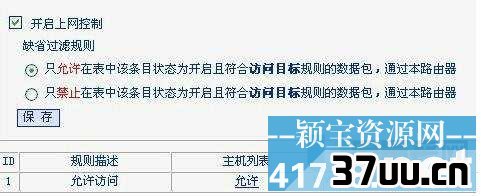
开启上网控制之后,设置默认规则为只允许,然后添加条目即可
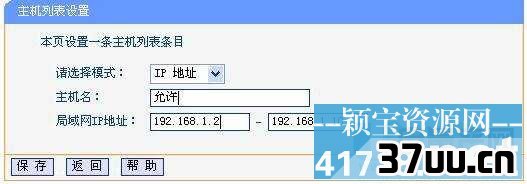
添加一个192.168.1.2-192.168.1.10的IP段,然后设置权限
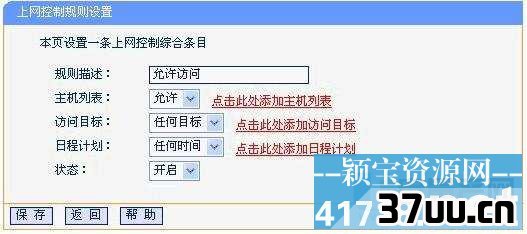
经过一番设置IP过滤就大功告成了,不过一般不推荐使用IP地址过滤功能,因为IP地址变动很容易,相较而言,使用无线MAC地址过滤更靠谱。
方法六:
小米手机连接wifi,但是上不了网 升级小米系统,手机能连上wifi,但是受限制的。
为此我又换表妹的安卓手机查看,显示连上网络,qq不断传来信息,说明wifi连接顺畅。

我们把这部手机的wifi关闭,然后再打开看一下连接是否还是顺利
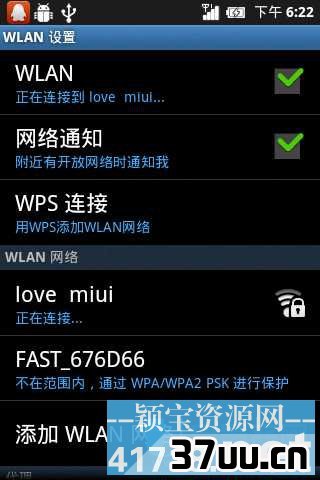
现在这部手机已经不能正常连接wifi了。
把密码重新输入也还是不行 此时,先不要着急,打开电脑的连接看一下(注:我的笔记本电脑是通过wifi连接的,旁边还有一条路由器分出的网线) 电脑连接正常断开电脑无线连接
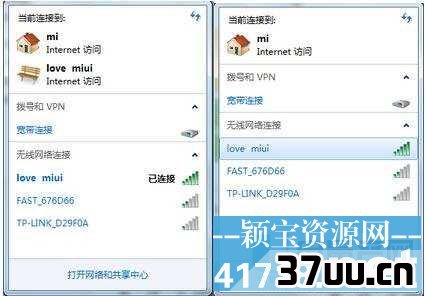
接下来连接love MIUI连接

由此可见是路由器的wifi不正常,现在打开浏览器并打开路由器设置,看到我的路由器网络连接正常
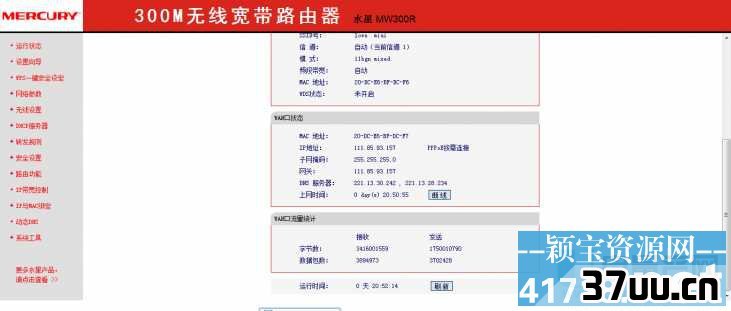
找到无线设置基本设置,此图是默认的 原机的频段带宽为自动,我修改为40MHZ 信道也为自动,修改为5,然后保存,提示需要重启
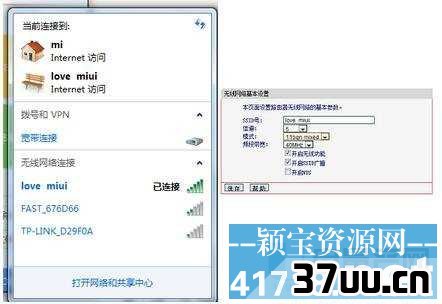
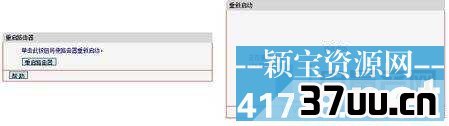
路由器已经重启,先看电脑的连接,看到正常的, 我就很高兴的点击连接后,真的连上了先别高兴,看看手机连接上没有,一看连接上了
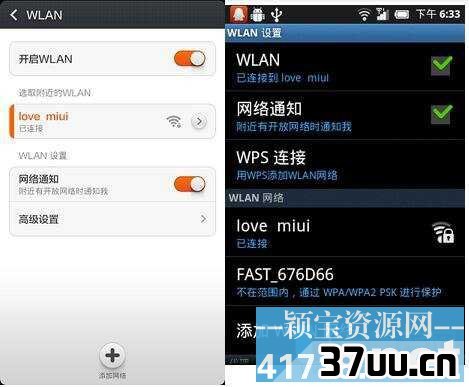
方法七:
手动设置IP与DNS地址方 首先打开无线网络,让手机连接上wifi,连好后还是不能上网,不要急,选择无线和网络设置--选择WLAN设置-然后点击手机下面虚拟按键上的田字按键(图标:田,房子,返回,放大镜),底部会升起来灰色的工作栏,会看到有两项扫描和高级,这里我们选择高级出现高级设置选项,然后再点对点(Ad-hoc)信道 选自己无线信号相同的频道,这个一般默认即可,然后在wifi休眠策略,这里也可以随便,笔者选择跟随屏幕关闭而进入休眠。
MAC地址灰色的不能改,这里不用修改,最后就是IP地址了,由于连接上WIFI不能上网说明自动获取IP失败,所以这里我们要吧启用自动IP勾去去掉,将使用静态IP前的勾打上。
在IP地址里输入:
192.168.1.199 (跟第一问题里的路由器分配给手机的IP设置一样),以下可以参考上面的:
网关:
192.168.1.1 网络掩码:
255.255.255.0 域名1(DNS):
202.96.128.86 (这就是本问题的重点了,这里的域名意思其实就是DNS,很多同学都不明白这里该填什么.) 域名2(备用DNS) :
202.96.128.166 (可填可不填,备用的就是前面填的那个DNS出了问题,就由后面这个来解析,域名1填了也不行的,可以在2上填192.168.1.1试试) 设置好后,记得再按下图标(田,房子,返回,放大镜)之后会弹出保存对话框,我们选保存,关闭WIFI,再重新启动WIFI即可。
OVER,手机连接上了wifi依然不能上网原因很多,有可能是因为手机没有分配到正确IP和DNS,只须要把路由器和手机的IP和DNS填上就可以了。
如果不是以上原因造成的上不了网,就可能是因为离信号源远了,信号太弱导致网络不稳定上不了网,可以选择信号强的wifi上网。
版权保护: 本文由 岳傲丝 原创,转载请保留链接: https://www.37uu.cn/detail/5608.html